当我们大学快毕业的时候就需要写一篇论文,这篇论文是有硬性要求的,有的老师可能会要求我们要写多少字,但是我们要是一个字一个字的算,那要算很久,于是就想到用Word的统计字数功能,那么Word怎么看字数统计呢?不懂的朋友赶紧看看小编整理的以下教程吧!

方法/步骤:
1、在Word2003中如何查看字数呢,单击菜单栏的“工具”,选择列表中的“字数统计”,变弹出“字数统计”对话框,里面包含很多统计信息。
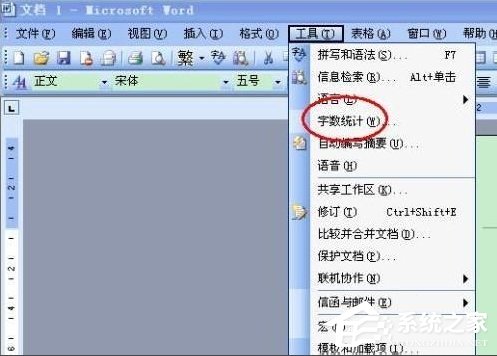
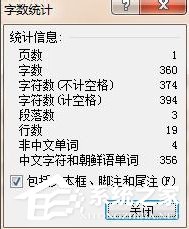
2、在Word2007中可以很方便的查看文章字数以及选中的文字的字数。默认状态下,在左下角状态栏中,有字数统计直接显示字数。
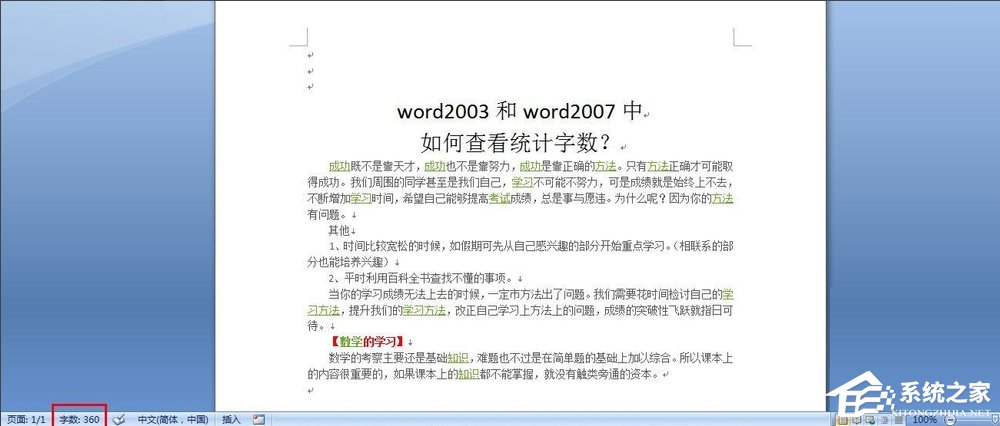
打开Word时总提示“向程序发送命令时出现问题”如何解决?
经常使用Word的朋友都知道,如果Word出现奔溃问题,就会发送错误报告。但最近有用户在打开Word文档的时候,总是提示“向程序发送命令时出现问题”,且点击确定后依旧会出现该提示,重新打开有时还是一样的问题,该怎么办呢?
3、如果状态栏中没有显示字数,则可以自定义将其显示出来。在状态栏上右击,弹出自定义状态栏,将“字数统计”前面的打上勾。
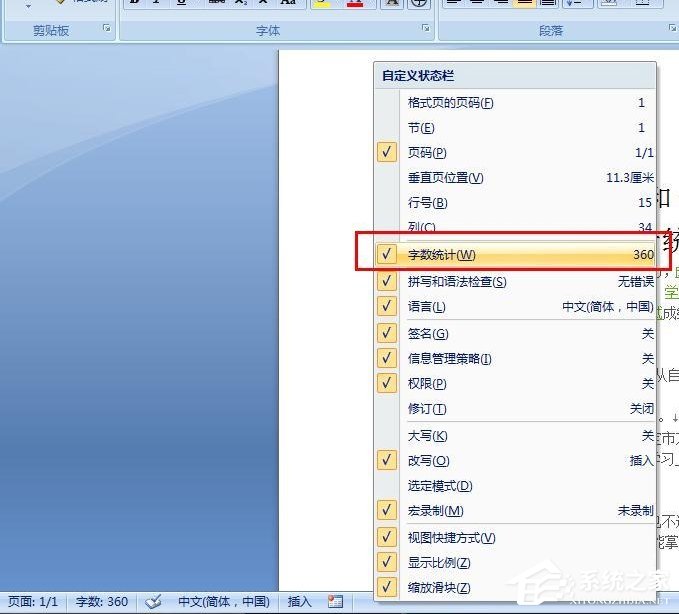
4、另外,在菜单栏中也可以查看到字数统计。单击菜单栏中的“审阅”在“校对”框中最后一个便是“字数统计”了,点击字数统计,便可以查看到当前的字数了。

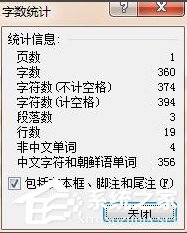
注意事项:
Word2007中通过菜单栏查看字数类似于Word2003,如果从方便的角度来说还是使用第一种方式。
以上就是Word怎么看字数统计的教程了,很简单吧,虽然Word的版本有很多,但是看字数的方法都大同小异,大家参照教程进行查看即可。
在Word文档中绝对值符号怎么打?
在使用Word办公软件编辑文档的时候,难免会碰到输入数学公式的情况,如果能够正确的输入数学公式,那么可以更加直观的体现公式的含义。现在我们需要在Word文档中输入绝对值符号,这时我们该如何操作呢?


